win11怎麼設定共享資料夾 在哪設定教學課程
- 王林轉載
- 2024-02-14 23:42:301291瀏覽
php小編草莓為您介紹Win11系統中設定共享資料夾的方法和教學。共用資料夾是一種方便快速的檔案共用方式,可讓多台電腦在同一網路中進行檔案的共用和存取。在Win11系統中,設定共用資料夾需要經過一系列步驟,並且設定的位置也有所不同。接下來,我們將詳細介紹Win11系統中設定共用資料夾的具體方法,協助您輕鬆完成檔案的共用設定。
一、右鍵點選要分享的資料夾,在彈出清單中選擇【屬性】進入
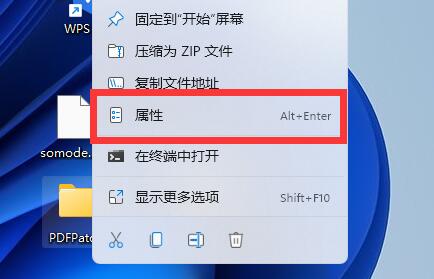
二、在【資料夾屬性】窗口上方選擇【共享】
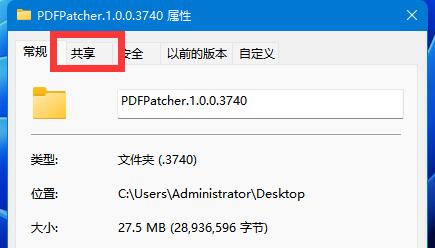
三、點擊後在介面下方選擇【進階共享】
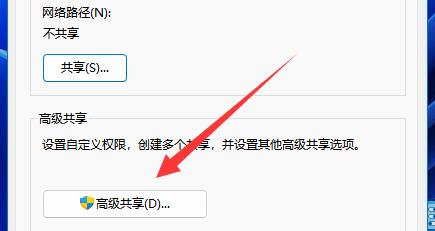
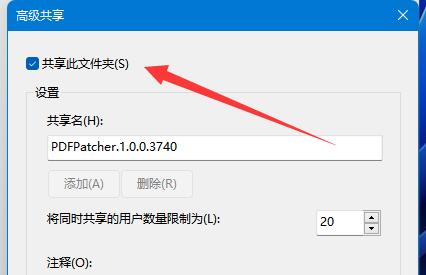
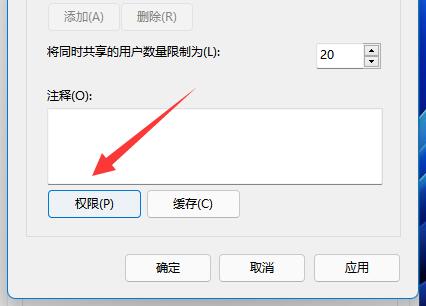
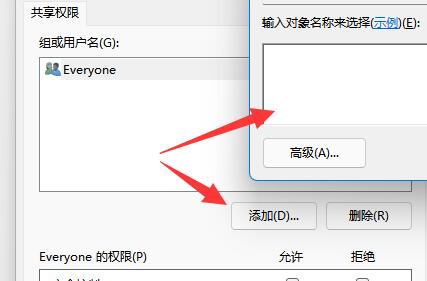
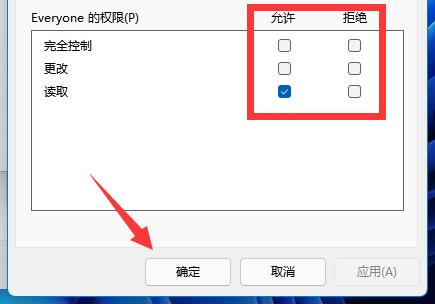
分享至:喜歡我就點我0標籤: win11
以上是win11怎麼設定共享資料夾 在哪設定教學課程的詳細內容。更多資訊請關注PHP中文網其他相關文章!
陳述:
本文轉載於:downxia.com。如有侵權,請聯絡admin@php.cn刪除

